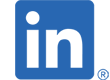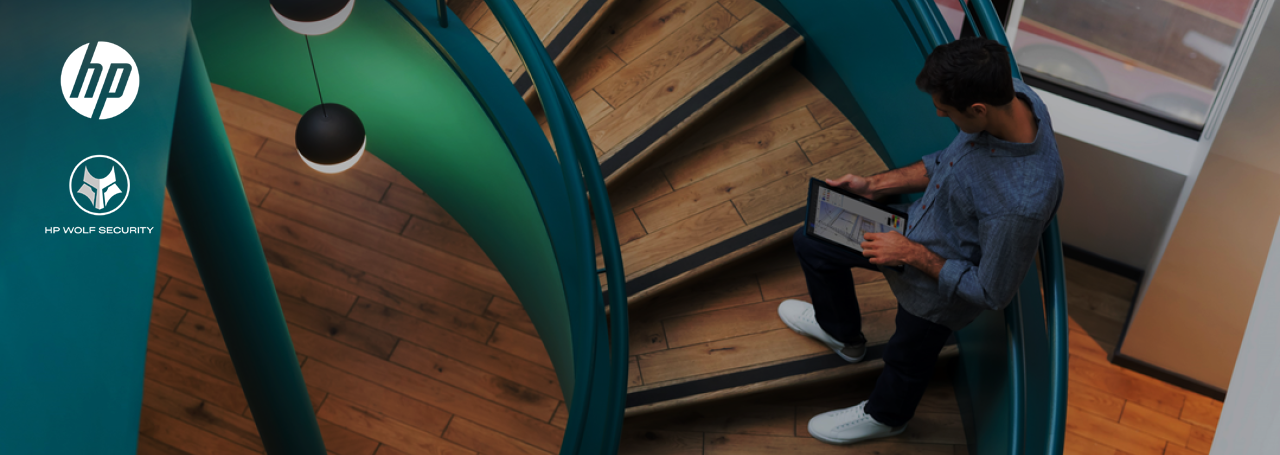Step by Step HPビジネスPCのセキュリティを使ってみよう:HP UEFI BIOS(HP BIOSPhere)によるハードドライブのGPT保護
Step by Step HPビジネスPCのセキュリティを使ってみよう
HPビジネスPCには多彩なセキュリティ機能が搭載されています。”Step by Step HPビジネスPCのセキュリティを使ってみよう"シリーズでは、毎回1つのセキュリティ機能を取り上げ、設定方法や利用手順をStep by Stepで解説し、セキュリティ機能を実際に使っていただくことを支援いたします。
今回はハードドライブが起動できなくなるGPTへの攻撃に対応するGPT保護の設定方法とその際のTipsについて解説します。
GPTとは?
なぜGPTは重要なのか?
GPTには従来のMBRと同様にOSを起動するために必要となるブート情報やパーティション情報が格納されています。ディスクの先頭とディスクの末尾にGPTヘッダーとパーティションテーブルを書き込むことで冗長性を提供していますが、不正に変更されたり、削除されてしまうとOSが起動できなくなってしまいます。ブート情報を破壊してPCを起動できなくする破壊的マルウェアや、ブート情報を暗号化してから書き換えて、復旧させるために金銭を要求するランサムウェアなどが確認されています。
HP UEFI BIOS(HP BIOSPhere)によるGPT保護
ほとんどのHPビジネスPCに搭載されているHP BIOSPhereはGPTを標的とする攻撃や破損からの保護に役立ちます。HP BIOSPhereはGPTのバックアップを保存しておき、GPTが破損した場合や、意図しない変更を受けた場合にバックアップをドライブに書き戻す事でGPTを復旧する事ができます。
GPT保護のためのBIOS設定とその動作
PCの電源を投入し、直ちにf10キーを繰り返し押してBIOS(UEFI)セットアップ画面に入ります。
Security(セキュリティ)→Hard Drive Utilities(ハードドライブユーティリティ)を選択します。
Save/Restore GPT of System Hard Drive(システムのハードドライブのGPTの保存/復元)のチェックボックスにチェックを付けて有効にします。
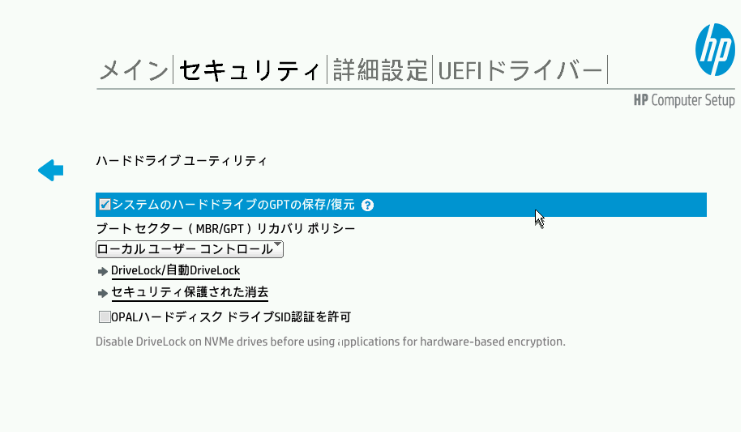 図1.GPT保護のためのBIOS設定画面
図1.GPT保護のためのBIOS設定画面
Boot Sector (MBR/GPT) Recovery Policy(ブートセクター(MBR/GPT)リカバリ ポリシー)では、GPTリカバリ動作の設定を選択します。
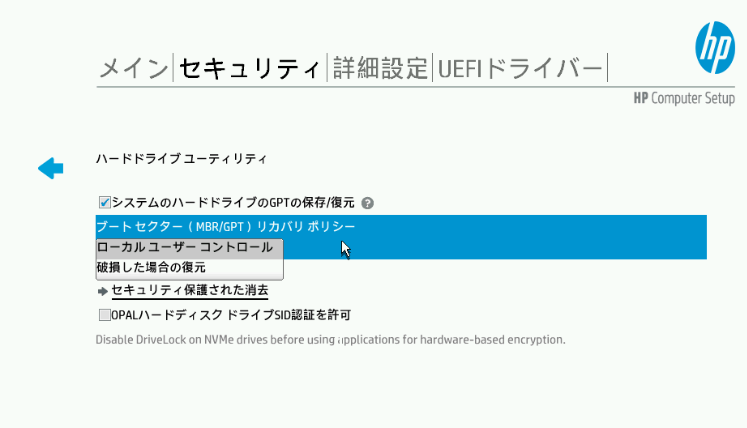 図2.BIOS設定画面のブートセクター(MBR/GPT)リカバリ ポリシー
図2.BIOS設定画面のブートセクター(MBR/GPT)リカバリ ポリシー
- Local user control(ローカルユーザーコントロール):
GPTが破損した場合や変更があった場合に復元するかどうかローカルユーザーが選択できるようにします。
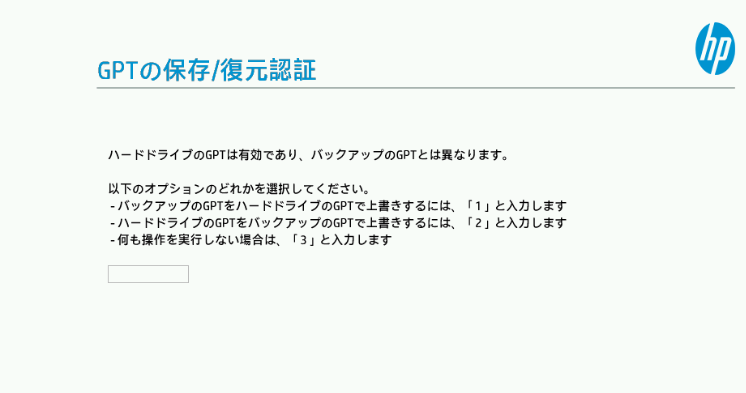
- Recover in event of corruption(破損した場合の復元):
GPTが破損した場合や変更があった場合に自動的に復元します。
注記:この設定では意図的にディスクのパーティションを変更した場合にも自動的に元の状態に戻されてしまいます。OSをインストールする時やパーティションを変更する際にはローカルユーザーコントロールの設定にするか、またはGPT保護の設定を解除するようにしてください。この設定のままOSをインストールしたりパーティションを変更してしまうと自動的にハードドライブのGPTをバックアップのGPTで上書きしてしまうためOSが起動しなくなりますのでご注意ください。
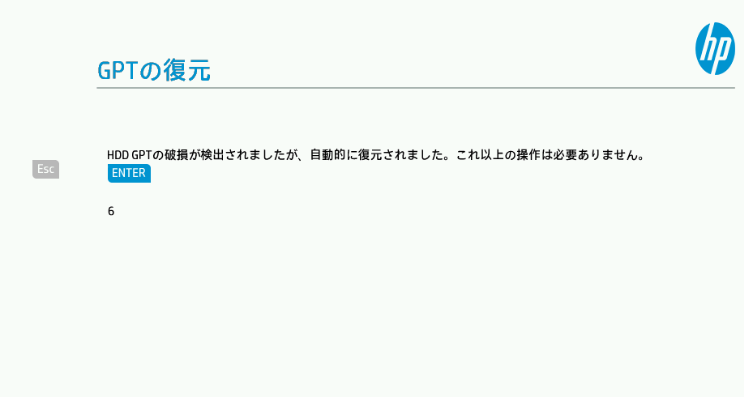
いかがでしたでしょうか。ぜひGPT保護を設定し、セキュアなPC環境実現の一助として活用ください。
Author:日本HP